ページ内検索
ここではページ内からキーワードを検索する、検索バー (Find bar) について解説します。
| ページ内検索の種類 | 起動方法 | |
|---|---|---|
| ページ内検索 (Find in page) |
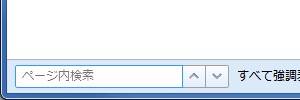 |
Ctrl + F |
| クイック検索 (Quick find) |
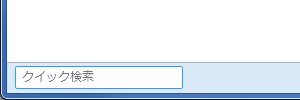 |
/ |
| クイック検索 (リンクのみ) (Quick find (links only)) |
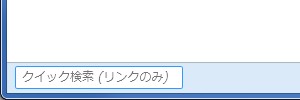 |
' (シングルクォーテーション) |
クイック検索 (Quick find)
クイック検索の利点は、数秒後に自動で閉じることです。ページ内検索と違い、次または前の語を検索するボタンがありませんが、Ctrl + GまたはF3のショートカットキーで対応できます。
また[すべて強調表示]と[大文字/小文字を区別]のボタンがありませんが、これはページ内検索の設定が適用されます。
クイック検索は通常/のショートカットキーにより起動しますが、オプションの【詳細 → 一般 → アクセシビリティ】の[キー入力時に検索を開始する]を有効にすることで、キー入力と同時にクイック検索を開始することもできます。
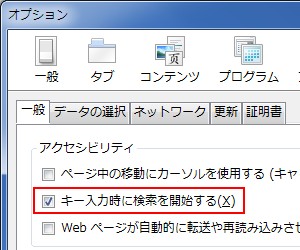
ちなみにこの設定は、ユーザー設定の[accessibility.typeaheadfind]に対応します。Keyboard Feature: Find As You Type
クイック検索 (リンクのみ) (Quick find (links only))
'を押してからキーワードを入力すると、マッチしたリンクへEnterで移動できます。
強調表示
キーワードにマッチした文字は強調表示されますが、そのときの色はabout:configの
- 文字色 … ui.textSelectForeground (強調表示以外の、選択時にも適用される)
- 背景色 … ui.textSelectBackgroundAttention
で変更できます。
すべて強調表示 (Highlight All)
タブ間での検索バーの共有
Firefox 25以降、タブ間で検索バーが共有されなくなっています。Firefox 25.0 リリースノート
そのためキーワードもタブ間で共有されず、同一のキーワードを複数のタブで検索するのが不便となっています。この動作はFindBar Tweakなどの、検索バーのアドオンにより元の仕様に戻せます。
複数の技術系サイトから、まとめて検索